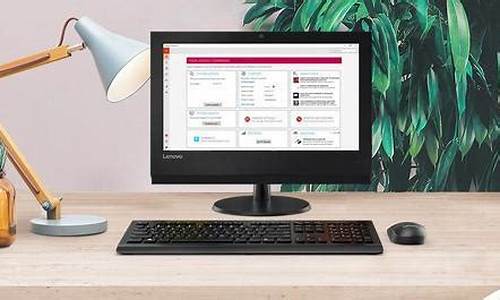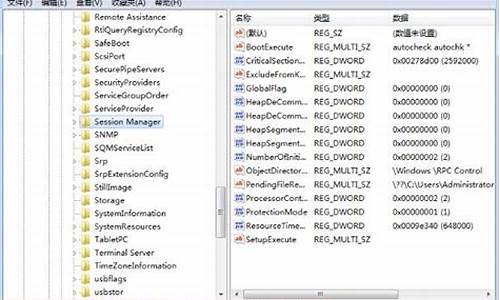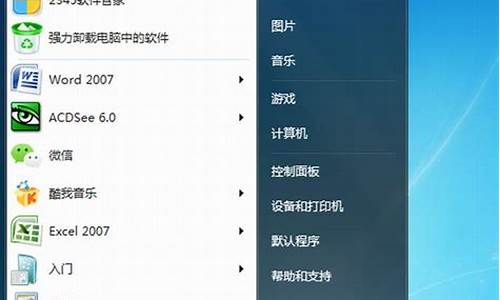电脑怎么离线装驱动,怎样离线安装电脑系统
1.鲁大师离线安装包没有了
2.笔记本电脑如何离线下载、安装软件?
3.鲁大师离线安装包在哪里
4.电脑重装系统步骤 如何从硬盘安装系统
5.电脑系统坏了,谁知道详细的重装系统的方法

Mac怎么将win系统装在移动硬盘中?我们都知道Mac 使用Boot Camp安装Windows需要把Mac自带的磁盘分区,并且会浪费很大的磁盘空间。而对于使用SSD的Mac用户来说,磁盘空间非常宝贵。针对此类问题,今天脚本之家小编就给大家带来Mac使用win to go这款软件在移动硬盘中安装Windows双系统的使用教程。有兴趣的朋友们可以了解下。 Windows 8 To Go是Win 8的新功能,能把Win8安装在移动硬盘或容量稍大的U盘上,对Mac的磁盘没有影响。使用的时候只需要把装有Windows 8 To Go的移动硬盘(或U盘)插入Mac,然后开机按Option,选择、启动即可。理论上说,任何一台达到Win8硬件最低要求的电脑都能启动Windows To Go。开机时进入Boot Menu选择启动磁盘,便能启动Win8,Win8会在进入桌面之前准备你的机器需要的兼容驱动。安装前有几个问题大家要确认:1.强烈建议大家先把移动硬盘分区,因为Windows To Go占领整个硬盘有些浪费。根据你使用Win8的用途,建议留出80?200G给Windows to go分区。2.虽然理论上Windows to go可以在很多Mac或PC上启动,但是不提倡。强烈建议大家只在一台Mac上启动。(因为windows下Mac的硬件对驱动程序要求很苛刻,比如Windows to go里面装的是MacBook Air的驱动,那么在iMac上启动就无法上网,还有显卡等的很多问题。)教程正式开始第一部分 准备工作? 容量必须大于32GB的移动硬盘或U盘? Windows 8 iso 专业版或企业版镜像文件(64位)? PC一台(即普通Windows7或8的电脑,不能是Mac)? 小U盘一个(容量至少1G,用来存储驱动Mac硬件在Windows下的驱动程序)? 虚拟光驱软件Daemon Tools Lite(把它装在PC上)*如果你的Mac没有升级到10.8.3,请单独下载Mac版Boot Camp 5,Boot Camp5可以在10.5以上版本的Mac上运行。Boot Camp 5在le上有下,上, 右上角搜索Boot Camp,在boot camp支持里面左边点最新的软件更新,在右侧选择最新的下载即可。*如果你的Mac是配备USB 3.0,请准备脚本之家小编提供的USB 3.0补丁(点击下载)文件,并把它解压。(判断是否配备USB 3.0的方法:左上角苹果键?关于本机?更多信息系统报告左边的列表找到USB,看看右边写没写3.0)准备工作完成后,我们继续。第二部分 准备Mac硬件在Windows下的驱动(在Mac上操作)1.把小U盘插在你需要运行Windows to go的Mac上2.打开Mac的Bootcamp助理,点右下角的?继续?3.选择?从Apple下载最新的Windows支持软件?,其他两个不选,点?继续? 4.选择你的小U盘,点?继续? 5.等一段时间(具体长度取决于网速),要求输入你的Mac登录密码,输入完成,稍等片刻。结束后,拔下U盘。第三部分 启动盘的制作(在PC上操作)1.安装Daemon Tools Lite后,双击准备好的Windows 8镜像文件,把它载入虚拟光驱。我的电脑中出现光驱,代表装载成功。 2.插上移动硬盘(必须的),打开WTGA 2.1的exe文件 3.单击?点此选择win8镜像中install.wim?,弹出窗口。请选择虚拟光驱中sources目录下的install.wim,然后点?打开? 4.在?请选择可移动设备?,里面选择你的移动硬盘的(或移动硬盘相应分区的)盘符。一定小心别选错。5.再向下看,关于?传统?和?VHD?的选择,我详细解释一下。?传统模式就是把Windows系统文件完全写在硬盘上,而VHD模式是在你的移动硬盘里开启一个虚拟磁盘,把Windows系统文件放在虚拟磁盘里。VHD模式比传统模式的优势:VHD模式能更容易调用硬盘空间作为虚拟内存,因此理论上能在Windows环境下安装更大的软件。并且能在传统模式下实现的功能都能在VHD模式下实现。与虚拟机里的虚拟磁盘不一样,这里VHD模式中的虚拟磁盘不会浪费系统的。因此,推荐使用VHD模式。但需要注意的是,使用VHD模式后,你的移动硬盘(或其中的一个分区)的空间会被虚拟磁盘占满。而虚拟磁盘内部可能不满,虚拟磁盘才是Windows的系统盘(C盘)。6.单击?写入?,然后等待一段时间,直到显示 这样就完成了,单击返回程序,然后把WTG程序关了就行。第四部分 给启动盘注入USB3.0补丁注意:如果你的Mac不支持USB3.0,请跳过第四部分,从下面的第五部分开始1.把刚才准备的?Mac USB3.0补丁.zip?解压缩2.打开?Mac USB3.0 补丁?文件夹,运行里面的?WTG补丁离线安装.exe" 3.单击?点此选择补丁文件?,选择所有补丁,单击?打开? 4.在?请选择可移动设备?列表中,选择你的移动硬盘(或分区)的盘符。注意不要选错5.单击?安装?,等待一段时间,直到出现完成,关掉程序就可以了 第五部分 首次Mac引导启动1.让Mac处在关机状态,按下电源键听到声音瞬间按住Option键不放,直到出现启动盘2.插上刚做好的移动硬盘,发现启动盘中多了一个?Windows?3.选择?Windows?,回车启动4.这样会顺利进入Windows系统,首次进系统会准备设备一段时间,然后出现准备就绪。5.然后系统会马上重启,注意及时再按住Option键,进入Windows系统。之后就是首次启动的设置了 之后,一段时间的演示之后,就进入桌面了。6.win8已经顺利启动了,但是现在的驱动还都没装。下面把刚才的小U盘插进Mac,找到Boot camp文件夹,运行里面的?setup.exe?,把驱动装上。随着驱动的不停安装,你会发现右下角的wifi由不可用变成有信号;在安装图形卡驱动时,你会发现分辨率随着一次闪屏恢复正常了。7.安装完驱动,安装程序会通知你,是否重启机器。选择?稍后启动?,然后关机。第六部分 PC引导启动有的同学可能会问,为什么第五部分的第7步不直接重启,而要关机?感兴趣的同学可以试验一下。Mac安装完Boot camp的驱动之后,就启动不起来了。Option引导进入Windows之后,只有左上角的光标在闪动现在,PC可以登场了。(PC的CPU要支持64位,因为硬盘里的Windows是64位的)1.把硬盘插入PC。2.开机后,马上按热键进入Boot Menu,选择你的移动硬盘启动。这里的热键在不同的电脑上有所不同,比如本人用的联想电脑上就是F12键。仅供参考,具体情况大家多摸索一下。一般开机一瞬间显示硬件厂商LOGO的时候会有提示,大家多看几遍就知道了。3.在PC上启动Win8。虽然也会准备设备一会,但是不会重启,会顺利进入桌面,大家可以玩玩桌面,关机就可以了。第七部分 尾声经过在PC上启动的一折腾,回到Mac上也能正常启动了,并且驱动都有效。在OS X上,我们都是两指点击代表右键,在Windows上也一样,可能不太灵敏。我们还习惯用轻拍代替压按触控板的动作。在Windows下,打开控制面板,Boot Camp,触控板选项卡,选中里面的?轻拍?即可。这样,也能在Windows下轻拍了。再说说Win8和OS X的一些细节。Win8在今年新版Macbook Air上可以流畅地运行,但是发热问题还是比较严重的。在使用电池放电时,连电池的部分也会有明显发热的感觉。而在OS X下,热量会小得多。如果是iMac上运行Win8,发热情况会好一些,毕竟一体机的散热更好。用Win8给机械硬盘存入文件的时候,能听到硬盘发出的沙沙的声响;而用OS X在机械硬盘中备份Time Machine的时候,同样的硬盘会非常安静。这个例子也能说明OS X对存贮信息和利用硬盘的优化。还是希望大家尽量使用OS X系统满足日常工作,在不得不使用Windows时再启动Windows。这正是使用Windows To Go的目的。这个系统盘如果要重装很简单,只要从第三部分开始重新再来一次就行了。以上就是脚本之家小编为大家带来的Mac移动硬盘安装win8系统的详细步骤教程,希望可以帮助到大家,大家如果还有疑问的话,可以给我们留言哦。我们会尽自己所能的为大家解答。谢谢大家一如既往的支持。
鲁大师离线安装包没有了
1、首先我们在本站下载驱动精灵离线版软件包,下载完成后得到zip格式的压缩包,我们解压后得到64位和32位的安装包,我们按照自己电脑的系统选择合适的安装包,然后双击exe安装文件,就可以进入驱动精灵离线版安装界面。如下图所示,你可以点击更改路径,然后选择合适的安装位置后,点击界面上的一键安装。 2、如下图所示,驱动精灵离线版正在安装中,我们耐心等待安装进度条完成,安装速度是比较快的。耐心等待一小会就可以了。3、驱动精灵离线版安装完成,我们关闭安装界面后就可以打开软件主界面开始使用了。
6800xt显卡驱动是一款由AMD官方推出的专门针对6800xt显卡的驱动软件,这款显卡拥有媲美英伟达3070显卡的性能,能够支持市面上主流3A游戏在2K全特效下流畅运行,通过安装这款显卡驱动,能够彻底激发出这款显卡的全部性能,让玩家在游戏中所向睥睨!同时还能解决无法进入游戏,黑屏等问题。
笔记本电脑如何离线下载、安装软件?
鲁大师离线安装包没有了解决参考以下。
1、在手机浏览器当中搜索鲁大师。
2、在首页安装包处可以找到离线安装包。
3、点击离线安装包即可,鲁大师是一款个人电脑系统工具,支持win2000以上的所有windows系统版本,它是首款检查并尝试修复硬件的软件,它能轻松辨别电脑硬件真伪,测试电脑配置,测试电脑温度保护电脑稳定运行,清查电脑隐患,优化清理系统,提升电脑运行速度。
鲁大师离线安装包在哪里
开启windows7系统离开模式,节电四分之一如果你的电脑大部分时间是闲着的,只是用来下载,那可就很浪费了,这时不妨用用“离开下载”。
在WindowsVista/windows7系统中增添了离开模式,此模式可以直接关闭大部分设备而只保留部分关键设备的正常供电,进而实现节约电能的目的。而与休眠、待机模式又不相同,在离开模式下可以保持正常的文件下载,这就相当于解决了鱼与熊掌不可兼得的矛盾。
按Win+R,输入“regedit”并回车,在打开的注册表编辑器中依次展开到[HKEY_LOCAL_MACHINE/SYSTEM/CurrentControlSet/Control/SessionManager/Power],子项,在右侧新建Dword 32位项,在它下面新建名为“AwayModeEnabled”的赋值为1,重启即可生效,以后,只要单击“开始”菜单中的“睡眠”按钮即可进入“离开模式”了。
在使用离开模式时,建议在电源管理中将硬盘设置成永不关闭,即“在此时间后关闭硬盘”设置成“0”,将“关闭显示器后进入睡眠”设置成“从不”,将“无线适配器设置”设置成“最高性能”。
电脑重装系统步骤 如何从硬盘安装系统
鲁大师离线安装包在首页。因为查找步骤如下:
1、在手机浏览器当中搜索鲁大师。
2、在首页安装包处可以找到离线安装包。
3、点击离线安装包即可。鲁大师是一款个人电脑系统工具,支持win2000以上的所有windows系统版本,它是首款检查并尝试修复硬件的软件,它能轻松辨别电脑硬件真伪,测试电脑配置,测试电脑温度保护电脑稳定运行,清查电脑隐患,优化清理系统,提升电脑运行速度。
电脑系统坏了,谁知道详细的重装系统的方法
硬盘安装系统方法:
首先到win7之家下载系统镜像文件,完成后右键镜像解压到非C盘的根目录,注意不能解压到C盘,因为重装系统会格式化C盘(系统盘)
打开解压出来的文件夹,如图点击"硬盘安装.exe"
在打开的硬盘安装系统工具里点击安装系统。
第3步完成后会开始配置环境,耐心等待一会即可完成,如下图,环境配置完成,点击立即重启。
启后选择小白一键重装 DOS-GHOST系统离线安装模式 如dos模式不能正常安装成功,也可以选上面的两个。
之后进入Ghost还原过程,我们无需操作,耐心等待过程完成即可,进入到新的系统桌面,硬盘安装系统完成。
如果觉得麻烦可以尝试一键重装的方法。
你好知友!
.
重装操作系统的方法很多,先给你个最常用的GHOST版重装系统的方法,
★重装GHOST版操作系统的方法和步骤如下: ( xyz5819 意念时空,参考引用自系统之家 )
1、光驱重装:将系统光盘放入光驱,重启电脑。进入安装系统画面,开始安装。
2、U盘安装系统:当你的电脑没有光驱,或光驱坏掉的时候,可以选择这个方法。
第一步:要下载并安装ultraiso软件,同时下载一个xp系统或者win7系统。
第二步:打开ultraiso软碟通了。文件->打开,找到你下载的ISO格式系统。
第三步:ultraiso菜单上找到“启动光盘->写入硬盘镜像”。
第四步:ultraiso会弹出“写入硬盘映像对话框”,选择USB-ZIP模式。
第五步:ultraiso软碟通就会将系统写入到你的U盘中了。
第六步:利用制作好的U盘直接安装系统就好了。
3、一键GHOST:在DOS系统中备份和还原系统,但是不需下载合适的ghost镜像文件。
4、免光驱无U盘重装系统:
第一步、选择你所需要的系统 。
第二步、下载系统 。
第三步、恢复系统:找到One Key Ghost文件之后双击运行它,之后根据提示然后把镜像文件恢复在C盘就可以了。此时你的计算机将自动重启,全自动进入Ghost装机界面,现在大部分Ghsot都做的比较人性化都是自动化的快速装机。甚至离线自动装机,都非常简单,给一些不会装系统的电脑菜鸟们带来许多方便,而且这样装机不需要分配硬盘等等。能够快速的还您一个干净的系统(第一次进入新系统最好格下盘)
5、系统重装一般只需要几个步骤:数据备份、安装系统、驱动软件安装、还原数据。该功能用向导式操作,以对话及说明提示方式一步一步引导用户进行重装系统。初学者只需要按照提示,就可以轻松自行重装系统,无需再麻烦他人。也不需要U盘,光盘,光驱,系统文件镜像等繁琐的前期准备。
6、硬盘安装方法:首先下载你要安装的XP或Win7系统镜像文件,然后将下载好的文件解压到非系统盘,接着,点击其中的autorun.exe,选择“一键安装系统到C盘”,接下来就是全自动安装过程,整个过程大约5分钟左右。
如果我的回答对你有帮助.请点击我的回答下方选为满意回答按钮.你的纳是我们回答的动力.
.
☆★☆ 软硬谦施 团队(电脑网络) ☆★☆ 祝顺利,如有帮助,望及时纳. ☆★☆
声明:本站所有文章资源内容,如无特殊说明或标注,均为采集网络资源。如若本站内容侵犯了原著者的合法权益,可联系本站删除。